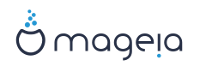Εξ ορισμού η Mageia χρησιμοποιεί αποκλειστικά:
Grub2 (με ή χωρίς γραφικό περιβάλλον) για παλιά συστήματα MBR/GPT
Grub2-efi για ένα σύστημα UEFI
Υπόδειξη
Τα γραφικά μενού της Mageia είναι πολύ όμορφα:)
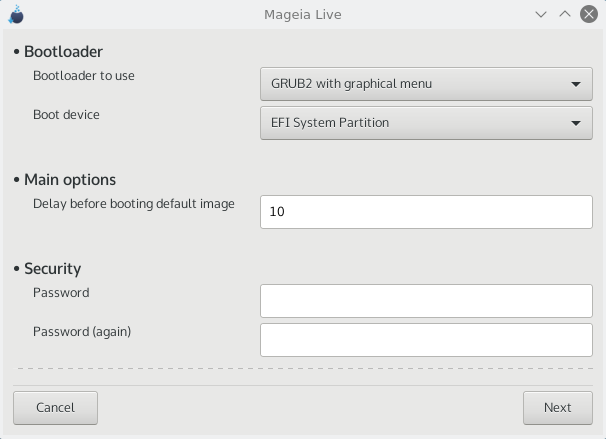
Μην τροποποιήσετε το περιφερειακό εκκίνησης εκτός και αν γνωρίζεται τι ακριβώς πράττετε.
Με ένα σύστημα UEFI, το περιβάλλον χρήστη είναι ελαφρώς διαφορετικό όπως ότι δεν μπορείτε να επιλέξετε με ή χωρίς γραφικό περιβάλλον
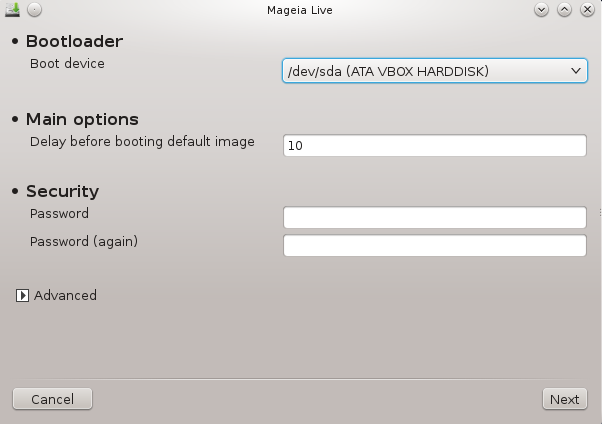
Αν η Mageia είναι το μοναδικό σύστημα εγκατεστημένο στον υπολογιστή σας, το πρόγραμμα εγκατάστασης δημιούργησε μια κατάτμηση ESP (EFI System Partition) για την υποδοχή του προγράμματος εκκίνησης (Grub2-efi). Αν είχατε ήδη εγκατεστημένα συστήματα UEFI (π.χ. Windows 8), το πρόγραμμα εγκατάστασης της Mageia εντόπισε τις υπάρχουσες κατατμήσεις ESP που έχουν δημιουργηθεί από τα Windows και θα προσθέσει το grub2-efi. Μολονότι είναι δυνατή η συνύπαρξη περισσοτέρων κατατμήσεων ESP, συνιστάται η χρήση μιας ανεξαρτήτου του αριθμού των λειτουργικών συστημάτων που διαθέτετε.
Μην τροποποιήσετε το περιφερειακό εκκίνησης εκτός και αν γνωρίζεται τι ακριβώς πράττετε.
Εξ ορισμού, αναλόγως με το σύστημά σας, η Mageia δημιουργεί ένα νέο:
Ένα πρόγραμμα εκκίνησης GRUB2 είτε στο MBR (Master Boot Record) του πρώτου σκληρού δίσκου ή στην κατάτμηση εκκίνησης του BIOS.
Ένα πρόγραμμα εκκίνησης Grub2-efi στο ESP
Αν έχετε και άλλα λειτουργικά συστήματα εγκατεστημένα, η Mageia προσπαθεί να τα προσθέσει στο νέο μενού εκκίνησης Mageia. Αν δεν το επιθυμείτε, κάντε κλικ στο και αποεπιλέξτε το πλαίσιο Εντοπισμός ξένου λειτουργικού
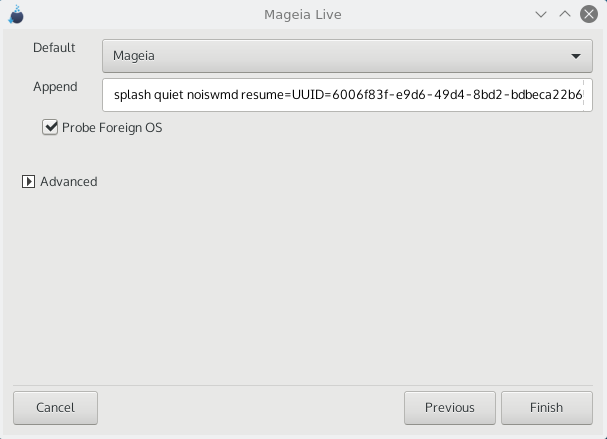
Η ακριβής διαδικασία για να προσθέσετε το σύστημά σας Mageia σε ένα υπάρχον πρόγραμμα εκκίνησης δεν είναι το αντικείμενο σε αυτήν τη Βοήθεια, ωστόσο στις περισσότερες περιπτώσεις αυτό θα επιφέρει την εκτέλεση του προγράμματος εγκατάστασης του εν λόγω μενού εκκίνησης, το οποίο θα πρέπει να εντοπίσει αυτόματα το σύστημα Mageia και να το εγκαταστήσει. Δείτε στην τεκμηρίωση του εν λόγω λειτουργικού συστήματος.
Αν δεν επιθυμείτε μια εκκινήσιμη Mageia, αλλά την αλυσιδωτή φόρτωση από άλλο λειτουργικό σύστημα, κάντε κλικ στο , και στο και επιλέξτε το πλαίσιο Μην αγγίξεις το ESP ή το MBR.
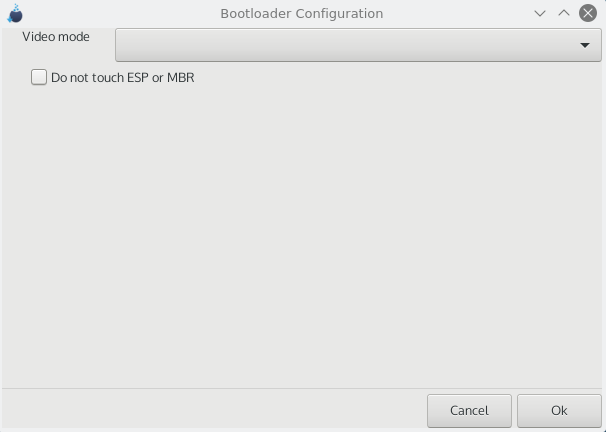
Θα λάβετε μια προειδοποίηση ότι το πρόγραμμα εκκίνησης θα αποτύχει, αγνοήστε το με κλικ στο .
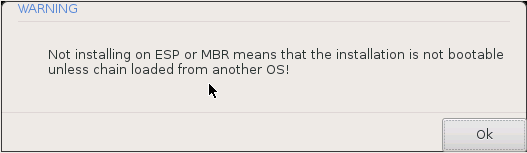
Καθυστέρηση πριν την εκκίνηση της προεπιλεγμένης εικόνας: Το πλαίσιο κειμένου σας επιτρέπει τον ορισμό μιας καθυστέρησης σε δευτερόλεπτα πριν την εκκίνηση του εξ ορισμού λειτουργικού συστήματος.
Ασφάλεια: Σας επιτρέπει τον ορισμό ενός κωδικού πρόσβασης για το πρόγραμμα εκκίνησης. Αυτό σημαίνει ότι κατά την εκκίνηση θα απαιτείται το όνομα χρήστη και ο κωδικός πρόσβασης για την αλλαγή μιας καταχώρησης εκκίνησης ή την αλλαγή μιας ρύθμισης. Το όνομα χρήστη είναι «root» και ο κωδικός πρόσβασης είναι αυτός που θα επιλέξετε εδώ.
Κωδικός πρόσβασης: Εδώ εισαγάγετε τον κωδικό πρόσβασης
Κωδικός πρόσβασης (ξανά): Επαναλάβετε την πληκτρολόγηση του κωδικού πρόσβασης και το Drakx θα ελέγξει αν ο κωδικός πρόσβασης ταιριάζει με τον ανωτέρω.
Προηγμένες
Ενεργοποίηση του ACPI: Το ACPI (Advanced Configuration and Power Interface - Εξελιγμένη διεπαφή ρύθμισης και διαχείρισης ενέργειας) είναι ένα πρότυπο διαχείρισης ενέργειας. Μπορεί να εξοικονομεί ενέργεια διακόπτοντας αχρησιμοποίητες συσκευές· αυτή ήταν η χρησιμοποιούμενη μέθοδος πριν το APM. Η αποεπιλογή του μπορεί να φανεί χρήσιμη παραδείγματος χάριν αν ο υπολογιστής σας δεν υποστηρίζει το ACPI ή αν εκτιμάτε ότι η ενσωμάτωση του ACPI μπορεί να προκαλέσει κάποια προβλήματα (για παράδειγμα τυχαίες επανεκκινήσεις ή κωλύματα του συστήματος).
Ενεργοποίηση του SMP: Αυτή η επιλογή (απ)ενεργοποιεί την συμμετρική πολυδιεργασία για επεξεργαστές πολλαπλών πυρήνων.
Ενεργοποίηση του APIC: (απ)ενεργοποιώντας το δίνεται στο λειτουργικό σύστημα πρόσβαση στον προηγμένο προγραμματιζόμενο ελεγκτή διακοπών ( Advanced Programmable Interrupt Controller). Οι συσκευές APIC επιτρέπουν περισσότερο πολύπλοκα πρότυπα, και προηγμένη διαχείριση IRQ (Αιτήσεις διακοπτών).
Ενεργοποίηση τοπικού APIC: Εδώ μπορείτε να ορίσετε το τοπικό APIC, το οποίο διαχειρίζεται όλους τους εξωτερικούς διακόπτες για μερικούς εξειδικευμένους επεξεργαστές σε ένα σύστημα SMP.
Εξ ορισμού: Το λειτουργικό σύστημα που εκκινείται εξ ορισμού
Προσάρτηση: Αυτή η επιλογή σας δίνει την δυνατότητα να προσαρτήσετε επιλογές στον πυρήνα ή να πείτε στον πυρήνα να σας εμφανίσει περισσότερες πληροφορίες κατά την εκκίνηση.
Εντοπισμός ξένου λειτουργικού συστήματος: Δείτε παραπάνω Χρήση του προγράμματος εκκίνησης Mageia
Προηγμένες
Λειτουργία βίντεο: Ορίζει το μέγεθος της οθόνης και το χρωματικό βάθος που θα χρησιμοποιεί το πρόγραμμα εκκίνησης. Αν κάνετε κλικ στο κάτω τρίγωνο θα εμφανιστούν οι επιλογές μεγέθους και χρωματικού βάθους.
Μην αγγίξεις το ESP ή το MBR: δείτε παραπάνω Χρήση της αλυσιδωτής φόρτωσης